 [Flutter] Provider로 앱 상태 관리하기
[Flutter] Provider로 앱 상태 관리하기
아래 움짤처럼 여러 화면에서 상태를 공유해야할때 어떻게 해야하는지 State management 문서를 살펴보겠습니다. 1) 선언적으로 생각하기 우선 선언적으로 생각하라고 합니다. SwiftUI 처럼 state가 바뀌면 뷰를 아예 다시 그리는 컨셉 🆗👌 2) 임시상태 vs 앱상태 (Ephemeral state vs app state) 그 다음에 임시 상태와 앱상태를 구분하라고 합니다. (Ephemeral state vs app state) 임시상태는 말그대로 단일 위젯에만 딱 포함되는 상태입니다. (다른 위젯들이 이 위젯의 상태에 대해 몰라도됨) 그리고 사용자가 앱을 닫았다가 다시 시작하면 초기값으로 재설정되도 되는 상태입니다. 이런 경우 setState()를 써서 상태관리를 해주면 됩니다. 앱상태는 앱..
 [Flutter] Textfield에서 text가져오기
[Flutter] Textfield에서 text가져오기
textField.text로 값을 가져올 수 있으면 좋겠지만,,,,! (이렇게 못함) Retrieve the value of a text field 문서에서는 TextField의 text를 얻기위해서 TextEditingController를 사용하라고 합니다. CupertinoTextField 생성자를 보면 TextEditingController를 넣어줄 수 있게 되어있네요 현재 이 화면을 만드는 LoginForm 코드는 이렇게 되어있는데요, 텍스트 필드에서 값을 가져올 수 있도록 바꿔보겠습니다,,!! 1) TextEditingController 만들기 우선 TextEditController를 만들어주세요 그리고 dispose함수를 오버라이딩하여서 위젯이 disposed될때 controller도 disp..
 [Flutter] 플러터 프로젝트에 Image 파일 넣기 + 커스텀 탭바 아이콘
[Flutter] 플러터 프로젝트에 Image 파일 넣기 + 커스텀 탭바 아이콘
우선 플젝에 images 디렉토리를 만들어줍니다. 그리고 여기 넣고 싶은 이미지파일들을 넣어주세요 (저는 이 안에 tabbar라는 디렉터리도 하나 더 만들었어요) 아래 하이라이트한 형식의 이미지들을 넣을 수 있다고 합니다-! 그 다음에 pubspec.yaml에 가서 flutter 밑에 네모 친 것 처럼 이미지 디렉토리를 명시해주세요 문서에 보면 이렇게 해주는 것은 이 디렉토리에 있는 모든 이미지들을 include하겠다!! 하는 거라고 합니다. 이렇게 한땀한땀 이미지 path들을 넣어줄 수 도 있는데, 이것은 너무 귀찮으니까 디렉토리로 해줍니다. 그러면 pub get이 뜨는데 이걸 누르거나 아니면 콘솔 > 터미널 누르고 아래 명령어를 입력해주세요 flutter pub get 근데 iOS에서는 이미지를 잘 ..
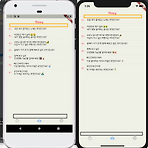 [Flutter] NavigationBar, TabBar의 border 없애기
[Flutter] NavigationBar, TabBar의 border 없애기
NavigationBar랑 TabBar 모두 기본적으로 border가 들어가있는데요 주황네모는 NavigationBar의 border 회색네모는 TabBar의 border 입니다. 그 이유는 CupertinoTabBar에 들어가보면 디폴트 값으로 border가 설정되어있기때문이에요 CuperTinoNavigationBar에 들어가봐도 똑같이 디폴트 값으로 border가 세팅되어있습니다,, 그럼 이 두개의 선을 어떻게 지워줄 수 있을까요?! border에 null을 넣어주면 됩니다..!! TabBar의 border에도 null 넣어주고 NavigationBar의 border에도 null을 넣어주면 이렇게 border가 사라지게 됩니다.
 [Flutter] Flutter의 Row와 Column + SizedWidget
[Flutter] Flutter의 Row와 Column + SizedWidget
SwiftUI에 HStack, VStack이 있다면 플러터에는 Row, Column이 있습니다. 그리고 SwiftUI에 Spacer가 있다면 플러터에는 SizedWidget이 있습니다. (혹은 Spacer: eunjin3786.tistory.com/277 ) [1] Row와 Column Row 와 Cloumn의 생성자는 우선 이렇게 생겼습니다. [2] Row, Column의 자식들 정렬 Row, Column의 생성자에 있는 MainAxisAlignment와 CrossAxisAlignment는 children을 어떻게 정렬해줄 건가!! 하는거에요 두개 다 enum type이고 각각 종류는 다음과 같아요 MainAxisAlignment - center - start - end - spaceAround - s..
 [Flutter] ListView 위젯
[Flutter] ListView 위젯
flutter의 ListView 를 만들어보겠습니다. [1] 문서보기 리스트로 그려줄 데이터가 다 정해져있고 몇개 안된다면 아래처럼 해주면 됩니다. 하지만 데이터가 많다면 ListView.builder 를 사용해주면 됩니다. 그리고 리스트에 구분선을 넣고 싶다면 ListView.separated.를 사용해주면 됩니다. 참고로 Divider는 material 디자인에 있는 위젯이여서 (cupertino 위젯에는 Divider 없는 것 같아요) import 해줘야합니다. import 'package:flutter/material.dart'; [2] 더미데이터로 리스트뷰 만들어보기 일단 더미데이터로 ListView.separated. 를 이용하여 리스트를 만들어볼게요-! 각 Cell의 height를 따로 안넣..
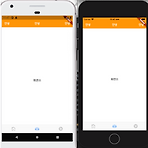 [CupertinoNavigationBar] Flutter에서 NavigationBar 만들기
[CupertinoNavigationBar] Flutter에서 NavigationBar 만들기
flutter에서 iOS Style의 네비게이션을 만들고 싶다면 이렇게 두개를 같이 쓰면 됩니다-!! [1] CupertinoNavigationBar 우선 CupertinoNavigationBar 부터 살펴볼게요-! 말 그대로 navigationBar를 만들때 쓰는 위젯입니다. 생성자는 이렇게 생겼어요 저는 이렇게 navigationBar를 만들어볼게요-!! var _navigationBar = CupertinoNavigationBar( leading: Text("안녕", style: TextStyle(color: CupertinoColors.white, fontFamily: 'GyeonggiMedium')), middle: Text("안녕", style: TextStyle(color: Cupertino..
 [Flutter] Custom Font 추가하기
[Flutter] Custom Font 추가하기
Use a custom font 문서를 봐주시면 됩니다. 플젝에 fonts라는 디렉토리를 만들고 여기에 폰트파일을 넣어주세요 그 다음 pubspec.yaml로 이동해주세요 flutter 밑에 fonts를 추가해줍니다. fontfamily(앱에서 쓸 폰트이름) 랑 font file의 path를 적어주면 됩니다..! 이렇게 써주면 됩니다,,! Text("안녕하십니까아아", style: TextStyle(fontFamily: 'GyeonggiMedium', fontSize: 15)) 저는 style > font 파일을 만들어주고 이런 클래스를 만들어서 폰트를 관리해주게 했어요 class MyFontFamily { static const gyeonggiLight = "GyeonggiLight"; static c..
 [Flutter] Flutter로 HTTP 통신하기(get) & JSON 파싱
[Flutter] Flutter로 HTTP 통신하기(get) & JSON 파싱
[1] http 패키지 설치 우선 http패키지를 설치해주겠습니다. pubspec.yaml 파일로 가서 dependency에 http 패키지를 명시해주세요 http: ^0.12.0+2 그다음에 pod install하는 것처럼 터미널을 열고 해당 프로젝트로 가서 아래 명령어로 패키지를 설치해줍니다. flutter pub get (참고: medium.com/@changjoopark/플러터-flutter-의-pubspec-yaml-ffa40b26296a ) [2] http 요청후 reponse를 받아보기 일단 main에서 해보겠습니다. 우선 아까 설치한 http 패키지를 import해줍니다. import 'package:http/http.dart' as http; as http라고 해준 이유에 대해서도 살펴볼..
 [Flutter] CupertinoTabBar 만들기
[Flutter] CupertinoTabBar 만들기
cupertino-widget 문서 의 CuperinoTabBar를 만들어주겠습니다. (만약 머티리얼 탭바를 만들어주고 싶다면 BottomNavigationBar 문서를 보시면 됩니다) [1] 쿠퍼티노 스타일로 앱 설정 플러터 프로젝트를 처음 만들면 main.dart에 머티리얼앱 코드들이 들어가있는데요, 모두 지우고 아래 코드를 복붙해서 쿠퍼티노 스타일로 바꿔줍니다. (쿠퍼티노가 훨씬 이쁘니까-!! 🍏) 에뮬레이터, 시뮬레이터 돌려서 둘다 잘나오는 지 확인합니다. [2] CupertinoPageScaffold -> CupertinoTabScaffold로 바꾸기 Scaffold는 '골격' 이라는 뜻을 지난 단어인데요, 앱의 골격? structure? 라고 생각하면 됩니다. 쿠퍼티노에는 Page랑 Tab 이..
- Total
- Today
- Yesterday
- 장고 Custom Management Command
- Django Heroku Scheduler
- cocoapod
- drf custom error
- 장고 URL querystring
- Flutter getter setter
- SerializerMethodField
- Flutter Clipboard
- flutter build mode
- 구글 Geocoding API
- flutter dynamic link
- ribs
- Django FCM
- flutter deep link
- PencilKit
- flutter 앱 출시
- github actions
- METAL
- 플러터 얼럿
- Sketch 누끼
- Flutter 로딩
- Flutter Spacer
- Python Type Hint
- Watch App for iOS App vs Watch App
- DRF APIException
- Flutter Text Gradient
- Django Firebase Cloud Messaging
- Dart Factory
- ipad multitasking
- 플러터 싱글톤
| 일 | 월 | 화 | 수 | 목 | 금 | 토 |
|---|---|---|---|---|---|---|
| 1 | 2 | 3 | 4 | 5 | ||
| 6 | 7 | 8 | 9 | 10 | 11 | 12 |
| 13 | 14 | 15 | 16 | 17 | 18 | 19 |
| 20 | 21 | 22 | 23 | 24 | 25 | 26 |
| 27 | 28 | 29 | 30 |
